
Een van die mees onaangename situasies wat kan voorkom wanneer die bedryf in die Windows-stelsels van die familie Windows is die voorkoms van 'n "blou dood skerm" of hoe om so 'n verskynsel noem, BSOD. Een van die redes wat kan veroorsaak dat hierdie mislukking moet kennis geneem word 0x0000000A fout. Volgende, laat ons praat in detail as presies dit is wat veroorsaak word deur en in watter maniere waarop jy kan ontslae te raak van dit in Windows 7.
Oorsake van 0x0000000A en metodes vir die uitskakeling van die fout
Een van die redes wat kan lei tot die voorkoms van 0x0000000A fout, is dit nodig om die volgende let:- Mislukking in die werk van RAM;
- Verkeerde interaksie van bestuurders met RAM of toestelle;
- Konflik stelsels met 'n verbonde toestel (meestal lae-gehalte vergadering toestelle);
- Konflik tussen geïnstalleerde programme;
- Kwaadwillige sagteware.
Elkeen van hierdie redes stem ooreen met 'n aparte manier om die probleem op te los. Almal van hulle sal ons hieronder kyk.
Metode 1: Skakel toerusting
As jy agterkom dat die fout 0x0000000A begin om plaas te vind kort nadat jy nuwe toerusting gekoppel aan die rekenaar, dan, heel waarskynlik, dit is net in dit. As gevolg van swak gehalte vergadering, is dit heel moontlik dat hierdie toestel is in stryd met jou pakket van OS. Ontkoppel dit en kyk hoe die aanvang van PC en werk. As die fout nie meer verskyn nie, is van mening dat jy die rede gevind. As jy nie seker is watter soort toerusting versuim, kan dit aan die lig gebring deur die metode van interaksie, die omskakeling van verskillende toestelle en die nagaan van die stelsel vir die teenwoordigheid van 'n fout.
Metode 2: Die verwydering van Bestuurders
As jy egter nog steeds nodig om 'n probleem toestel gebruik, kan jy probeer om die bestuurder te verwyder, en dan vervang 'n ander analoog as gevolg van 'n meer betroubare bron. Terselfdertyd, as BSOD reeds plaasvind tydens die stelsel bekendstelling, sal jy nodig het om te gaan om dit in 'n veilige modus ". Wanneer die rekenaar begin, moet jy 'n spesifieke knoppie hou. Meestal is dit F8. En dan in die lys wat oopmaak, kies die "veilige modus" item en druk enter.
- Klik op "Start". Ons gaan na die "Control Panel".
- Klik dan "System en Sekuriteit".
- In die stelsel van komponente "Stelsel" deur klik "Device Manager".
- Die venster "Device Manager" open. In die lys, vind die tipe van toerusting wat die toestel, wat na jou mening, het gelei tot 'n fout aan. Dit is, heel waarskynlik, dit sal die instrument wat jy relatief onlangs geword het nie. Byvoorbeeld, as jy dink dat die oorsaak van die probleem het gedien as die grafiese kaart, klik dan op die naam van die artikel "Video adapter". As jy begin met behulp van 'n nuwe sleutelbord, dan in hierdie geval, gaan na die artikel "Sleutelbord" Hoewel soms die naam van die probleem bestuurder kan direk in die fout inligting venster (BSOD) gesien.
- 'N Lys van gekoppelde toestelle van die gekose tipe sal oopmaak. Klik met die naam van die toerusting, wat is problematies, die regter muis knoppie (PCM). Kies "Properties".
- In die eienskappe wat verskyn, klik "Driver".
- Volgende klik "Delete".
- Die koevert van die dialoog sal begin, waar jy nodig het om jou bestuurder verwydering oplossing deur te druk OK bevestig.
- Reboot PC. Klik op "Start", en kliek dan op die ikoon aan die regterkant van die "Shutdown" element. In die lys wat verskyn, kies "Restart".
- Na afloop van die PC weer begin, sal die stelsel probeer om een van die standaard bestuurders om die gekoppelde toestel te kies. As dit nie uit te kom van dit, dan in hierdie geval wat jy nodig het om hierdie item te installeer vanaf 'n betroubare bron (aflaai van die webwerf of geïnstalleer vanaf die skyf verbonde aan die toerusting). As jy nie so 'n geleentheid het of jy nie seker is oor die bron betroubaarheid, kan jy gespesialiseerde sagteware te gebruik vir outomatiese installasie van bestuurders. Dit skanderings die hele stelsel op die onderwerp van die toestelle verbind, sal die vermiste bestuurders openbaar, verwyder hulle op die netwerk en sal installeer.
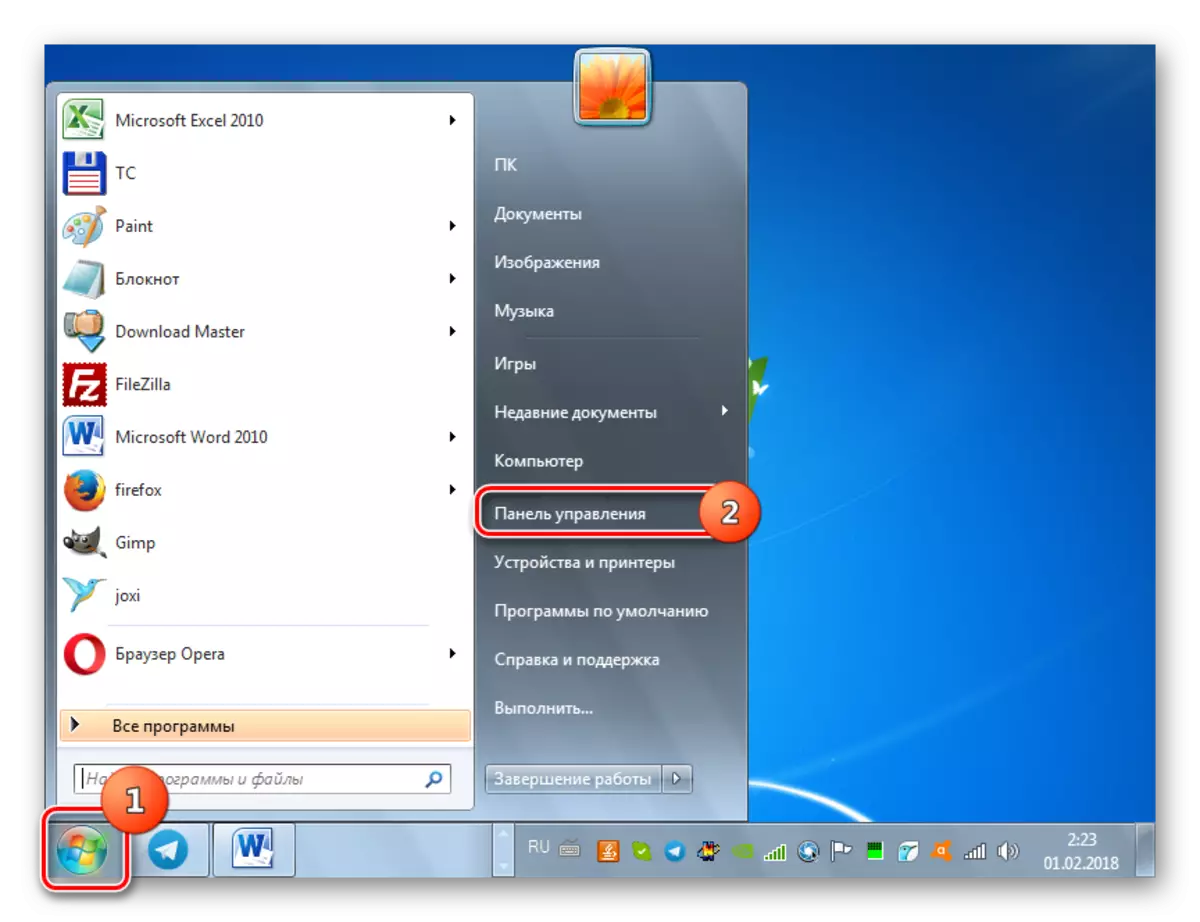
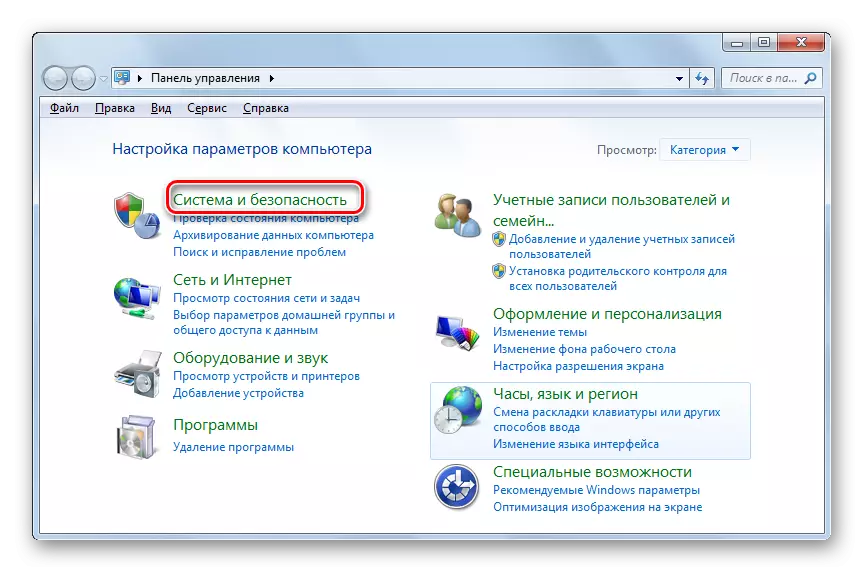
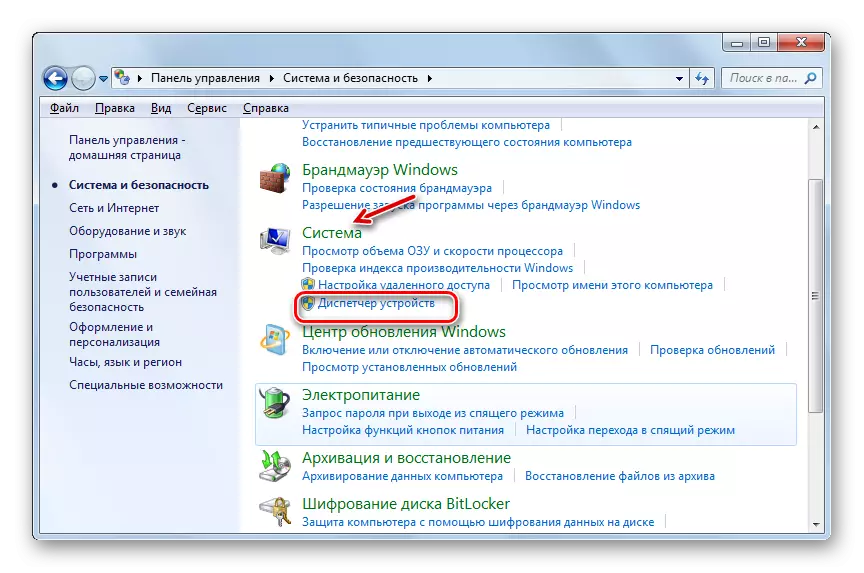
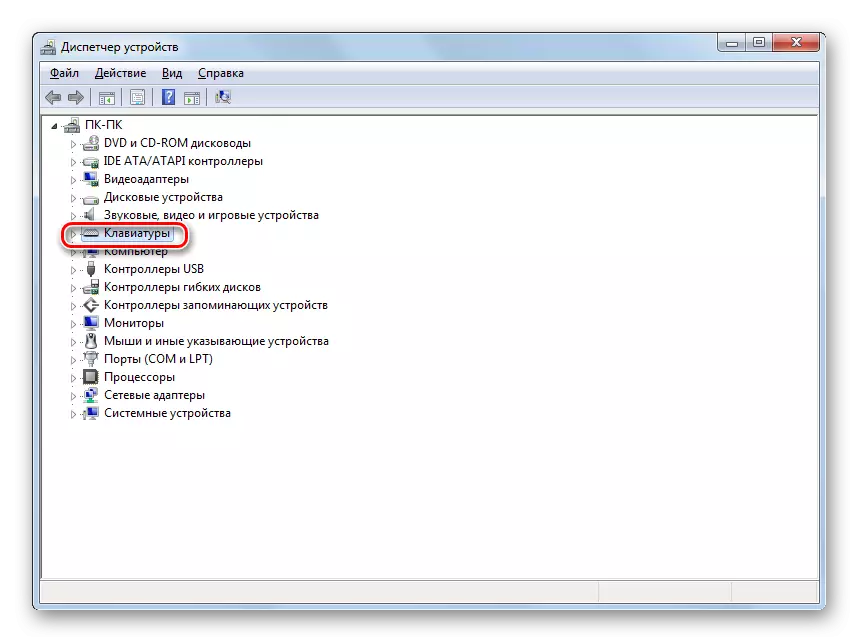
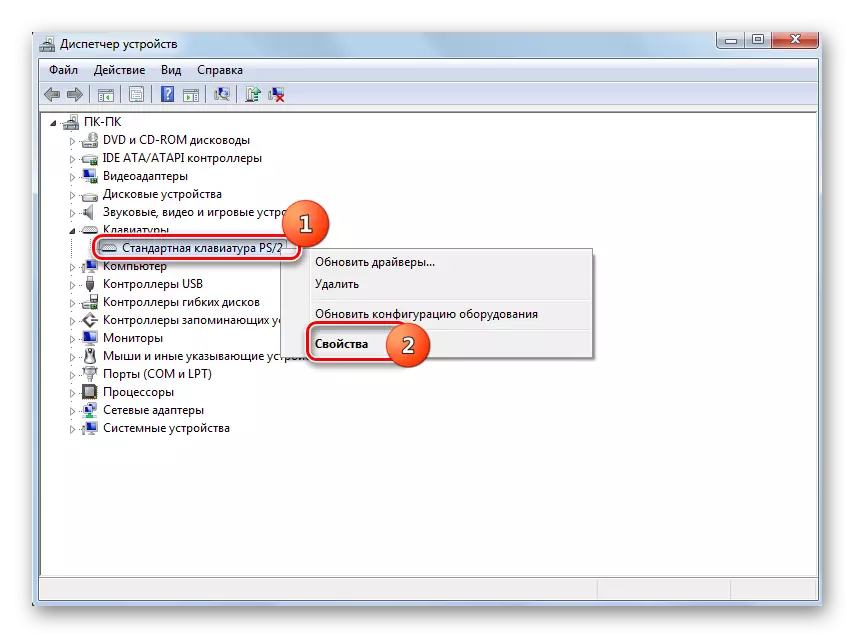
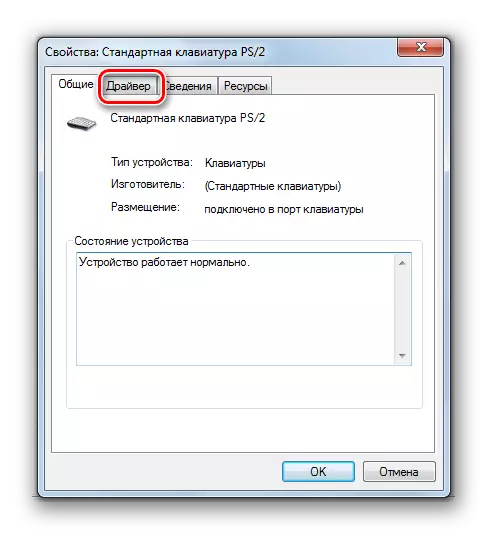


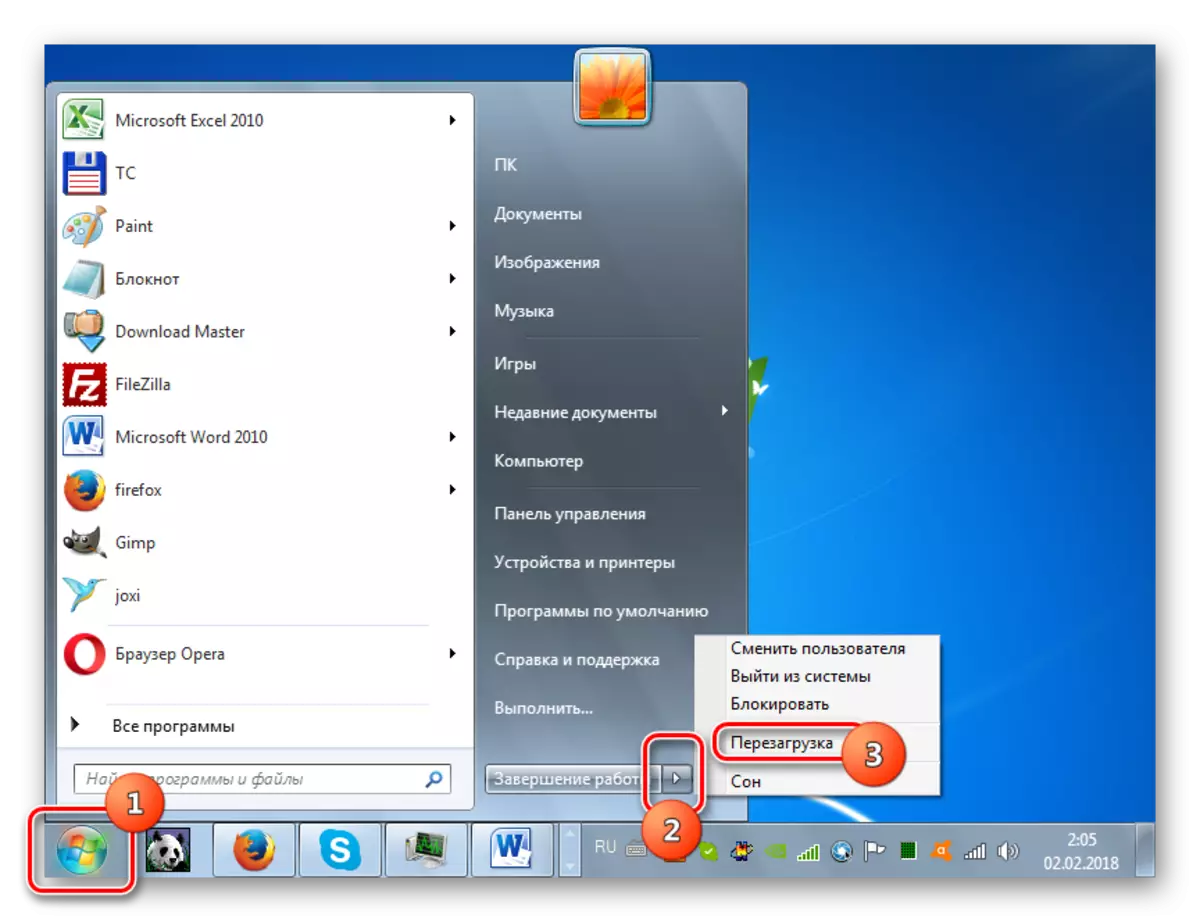
Les: Hoe om die bestuurders op 'n rekenaar te werk
Metode 3: Herstel bestuurder verifikasie Parameters
Ook, as 'n fout begaan, kan jy probeer om die bestuurder scan opsies te herstel. Veral dikwels hierdie metode help wanneer die beskryf probleem ontstaan nadat die update van OS of ander updates. Om die naam van proses te implementeer, moet jy ook die stelsel begin in "veilige modus".
- Na die aanvang in "veilige modus", toe te pas druk Win + R. In die veld van die dop verskyn, tik:
Verifikasie / reset.
Klik "OK".
- Herlaai die rekenaar en teken in om die stelsel af. Bestuurder tjek instellings sal herstel en die standaard parameters wees en is die waarskynlikheid dat dit die probleem in hierdie artikel beskryf sal oplos.
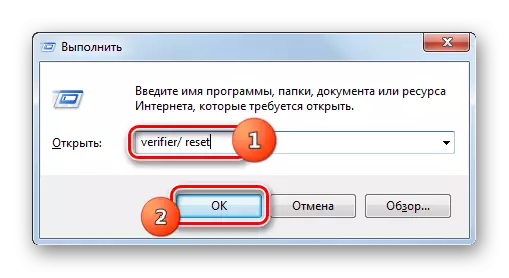
Metode 4: BIOS Setup
Ook, kan hierdie fout voorkom as gevolg van foutiewe BIOS opset. Sommige gebruikers, byvoorbeeld, instel dit vir IRQL, en dan nie verstaan waar die probleem vandaan kom. In hierdie geval, moet jy die BIOS te betree en stel die korrekte parameters, naamlik, die instellings te herstel na die verstek staat.Soms is die BIOS herkonfigurasie help en met 'n mislukking in die funksionering van 'n hardeware komponent PC. In hierdie geval, moet die volgende komponente gedeaktiveer:
- Kas, insluitend caching van die 2de en 3de vlak;
- Prop en speel;
- Ingeboude antivirus (indien beskikbaar);
- Beskikbaarheid van skadu geheue.
Daarna het, is dit nodig om die firmware van die video adapter en die moederbord te werk, en dan aktiveer die geheue tjek. Ook, indien daar is 'n hele paar RAM modules op 'n rekenaar, kan jy die beurt ontkoppel elkeen van die rekenaar en kyk of die fout nie verdwyn. As die probleem lê in 'n spesifieke bar, dan in hierdie geval moet jy óf vervang, of probeer met die verskil van die frekwensie van die modules om dit te verminder tot 'n enkele (kleinste) waarde. Dit is, verlaag hierdie aanwyser op die plank met 'n hoër frekwensie.
Die universele algoritme vir die uitvoering van hierdie bedrywighede bestaan nie, aangesien verskillende weergawes van die stelsel sagteware (BIOS) aksies wat nodig het om produkte kan aansienlik verskil.
Metode 5: die Werk installering
0x0000000A kan opgespoor word wanneer ek probeer om die uitgang winterslaap of slaap af wanneer Bluetooth toerusting gekoppel aan die rekenaar. In hierdie geval, kan jy die probleem op te los deur die aflaai van die KB2732487 update pakket van die amptelike Microsoft-webwerf.
Aflaai update vir 'n 32-bit stelsel
Aflaai update vir 64-bit stelsel
- Na afloop van die lêer is gelaai, net hardloop nie.
- Die stelsel self sal die update te installeer. Nie meer aksie van jou verlang word.
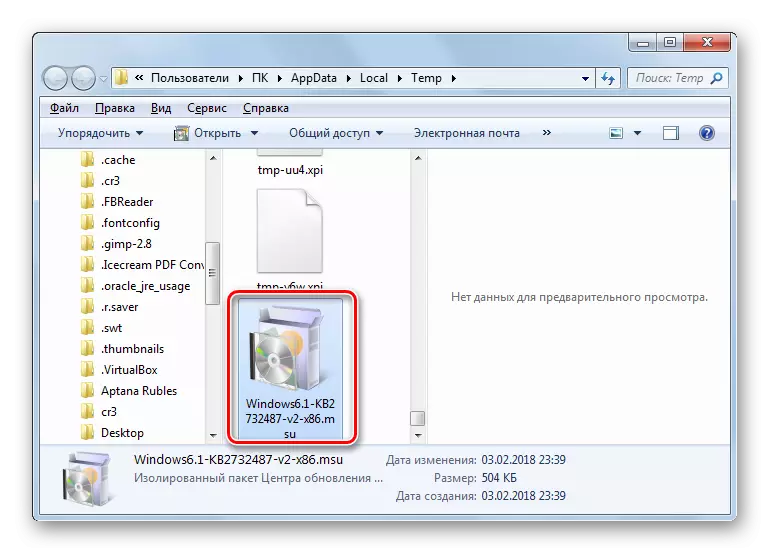

Daarna sal die rekenaar maklik uit te gaan van winterslaap of slaapmodus selfs met Bluetooth-toestelle verbind.
Metode 6: Herstel stelsel lêers
Een van die redes wat gelei het tot 'n fout 0x0000000A is die oortreding van die stelsel lêer struktuur. Dan is dit nodig om 'n toetsprosedure maak en, indien nodig, die herstel van die probleem elemente. Om die gespesifiseerde taak uit te voer, begin die rekenaar in "veilige modus".
- Klik op "Start". Klik op "Alle programme".
- Tik die standaard "Standard" gids.
- Bevind het dat die naam "command line", klik op dit PKM. In die lys van die lys, kies "Startup van die administrateur."
- Die "command line" dop geaktiveer. Maak daar so 'n rekord:
SFC / Scannow.
Druk Enter.
- Die nut sal begin, watter stelsel lêers sal scan vir die verlies van hul integriteit. In die geval van probleme oplos, sal probleem voorwerpe herstel.
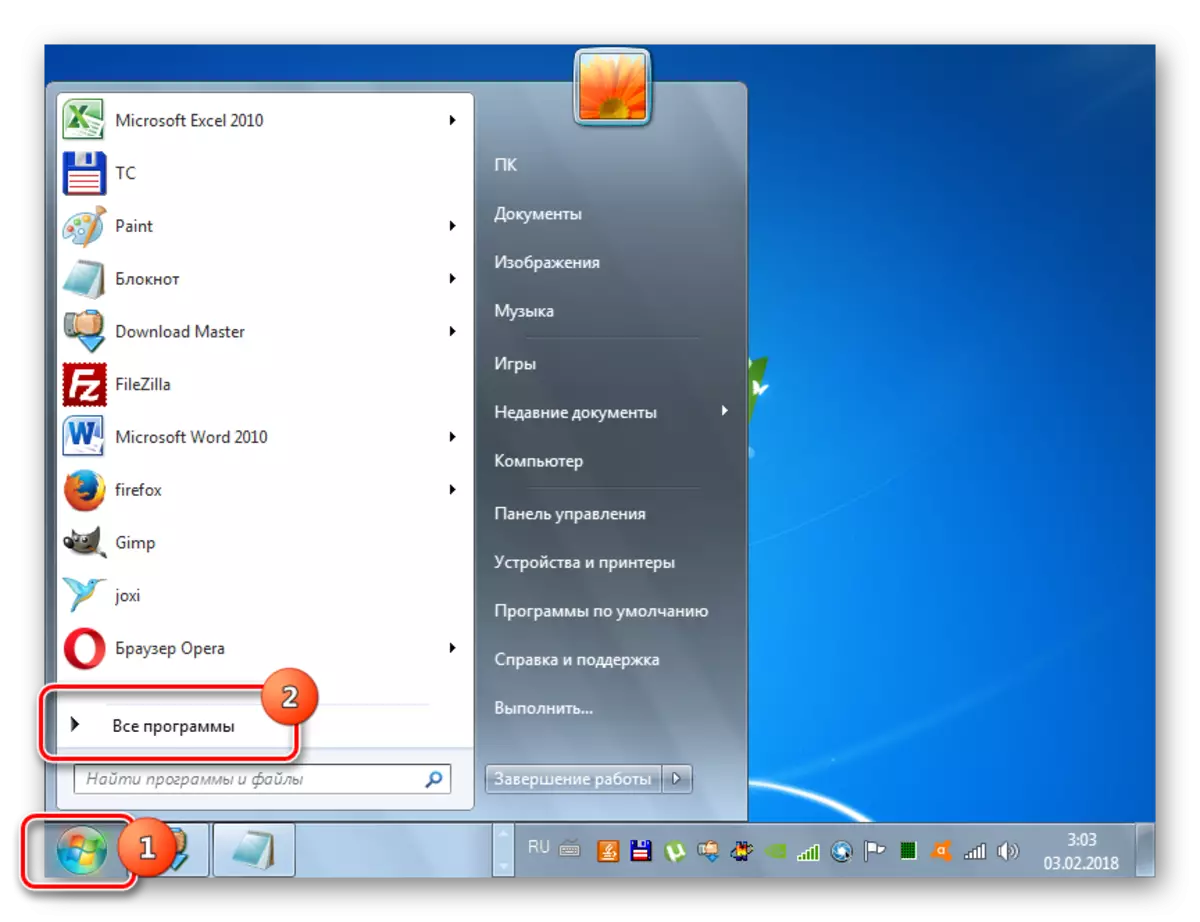
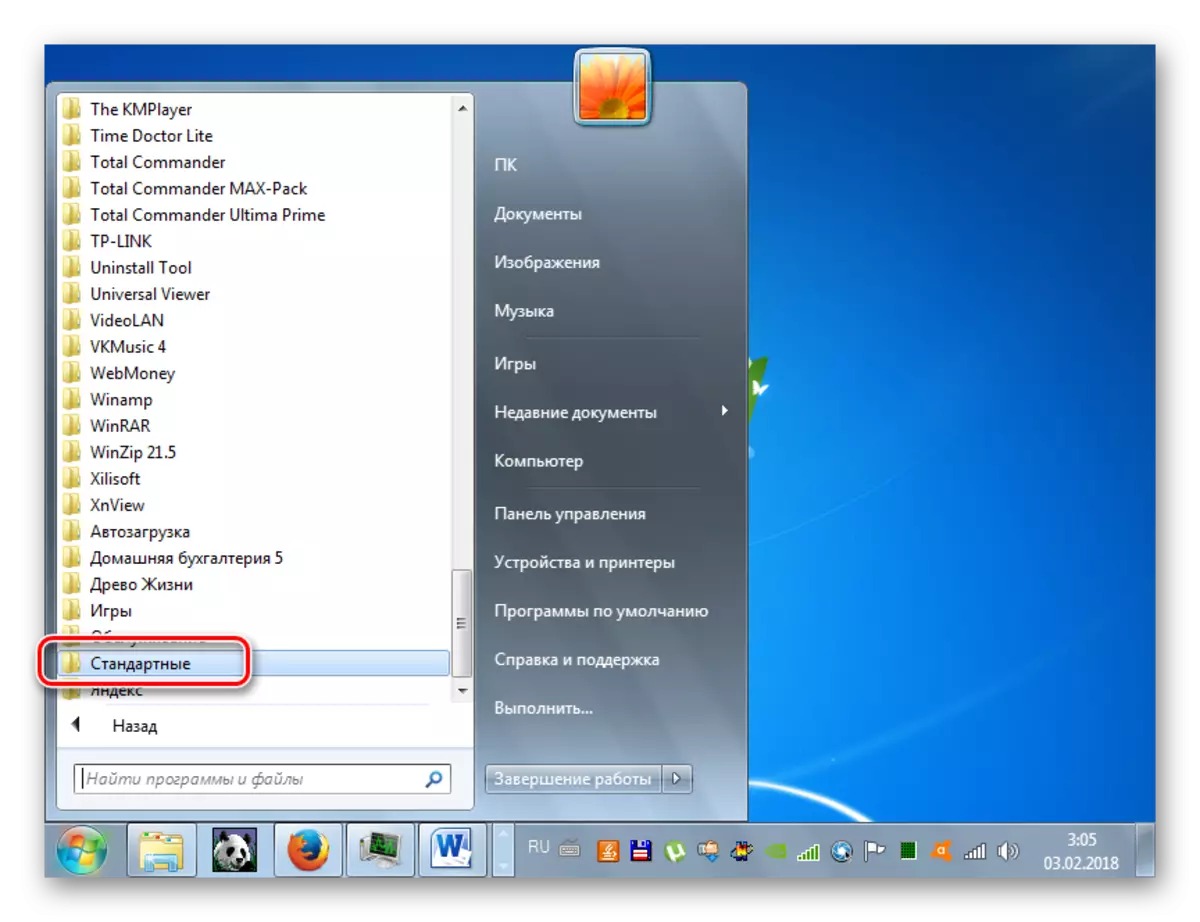
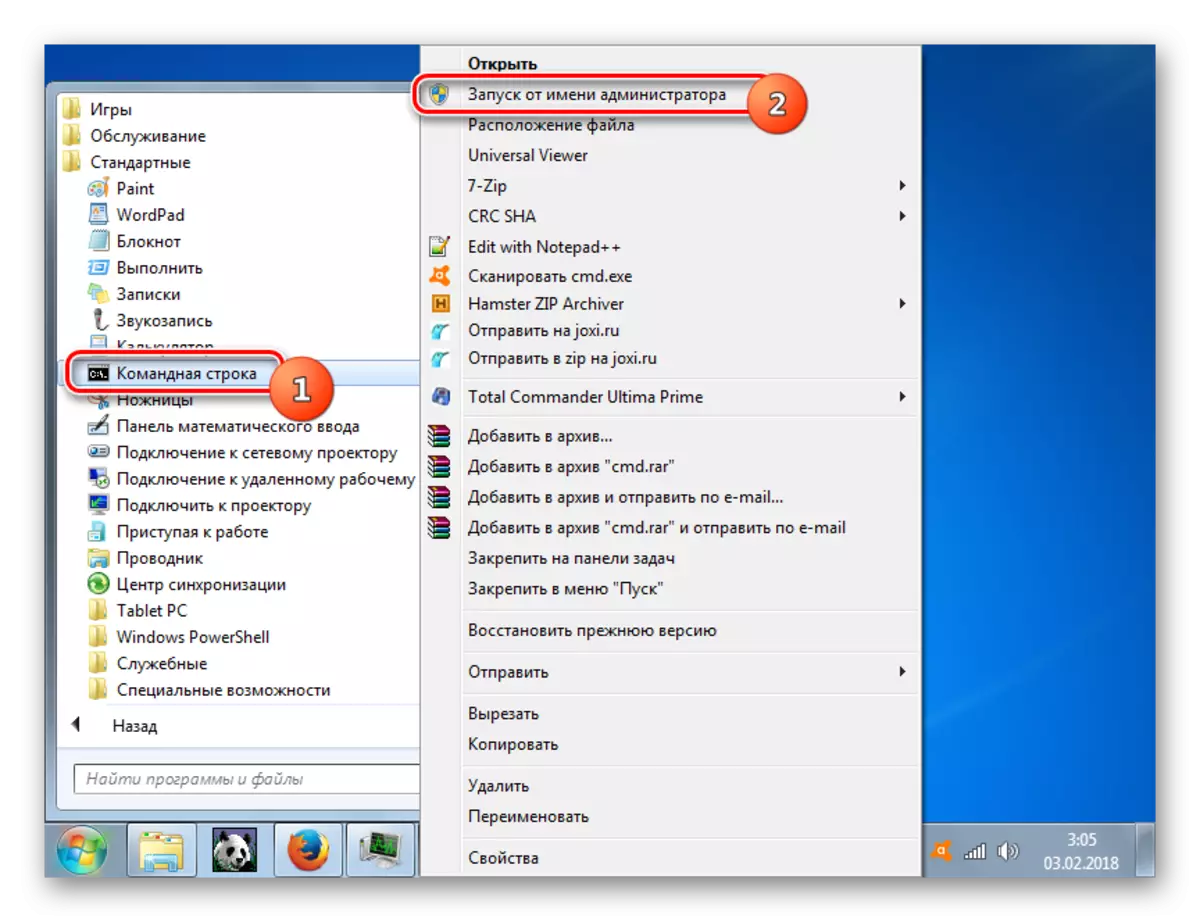

Metode 7: Stelsel herstel
Universal manier, wat dit moontlik maak om nie net die fout uit te skakel, maar ook om ontslae te raak van baie ander probleme, is 'n stelsel terug draai na 'n voorafbepaalde herstel punt. Die belangrikste INVOEGEN wat verband hou met die implementering van hierdie opsie is dat hierdie herstel punt moet gevorm voordat die stukkend ontstaan. Anders, met die hulp van hierdie metode, dit sal nie moontlik wees om die normale werking van die stelsel te vestig.
- Die gebruik van die start menu, gaan na die Standard Program Gids. Die algoritme vir hierdie oorgang beskryf deur ons in die vorige metode. Gaan na die gids "Service".
- Klik "Systeemherstel".
- Die dop is van stapel gestuur die stelsel van herstel nut en parameters. Klik op "Volgende".
- Toe open die venster waar jy nodig het om 'n spesifieke punt waartoe die stelsel sal herstel kies. As jy 'n paar opsies word geoes, kies dan die nuutste volgens datum, maar gevorm voor die beskryf probleem ontstaan. Ten einde 'n groter verskeidenheid van keuse het, kies die boks naby "show ander ...". Na die toekenning van die naam, druk "Next".
- Nou is die venster waarin ons kan net kyk al die data wat ingevoer. Moet ook nie vergeet om alle aktiewe programme sluit en die dokumente te stoor in hulle, en sodoende die verlies van inligting te voorkom. aansoek doen dan "gereed."
- PC sal weer begin, en al stelsel lêers en instellings in dit sal herstel om die geselekteerde herstel punt. As dit is geskep voor die fout 0x0000000A plaasvind en die oorsaak van die mislukking was nie 'n hardeware komponent, dan in hierdie geval, met 'n groot mate van waarskynlikheid, om ontslae te raak van die gespesifiseerde probleem.
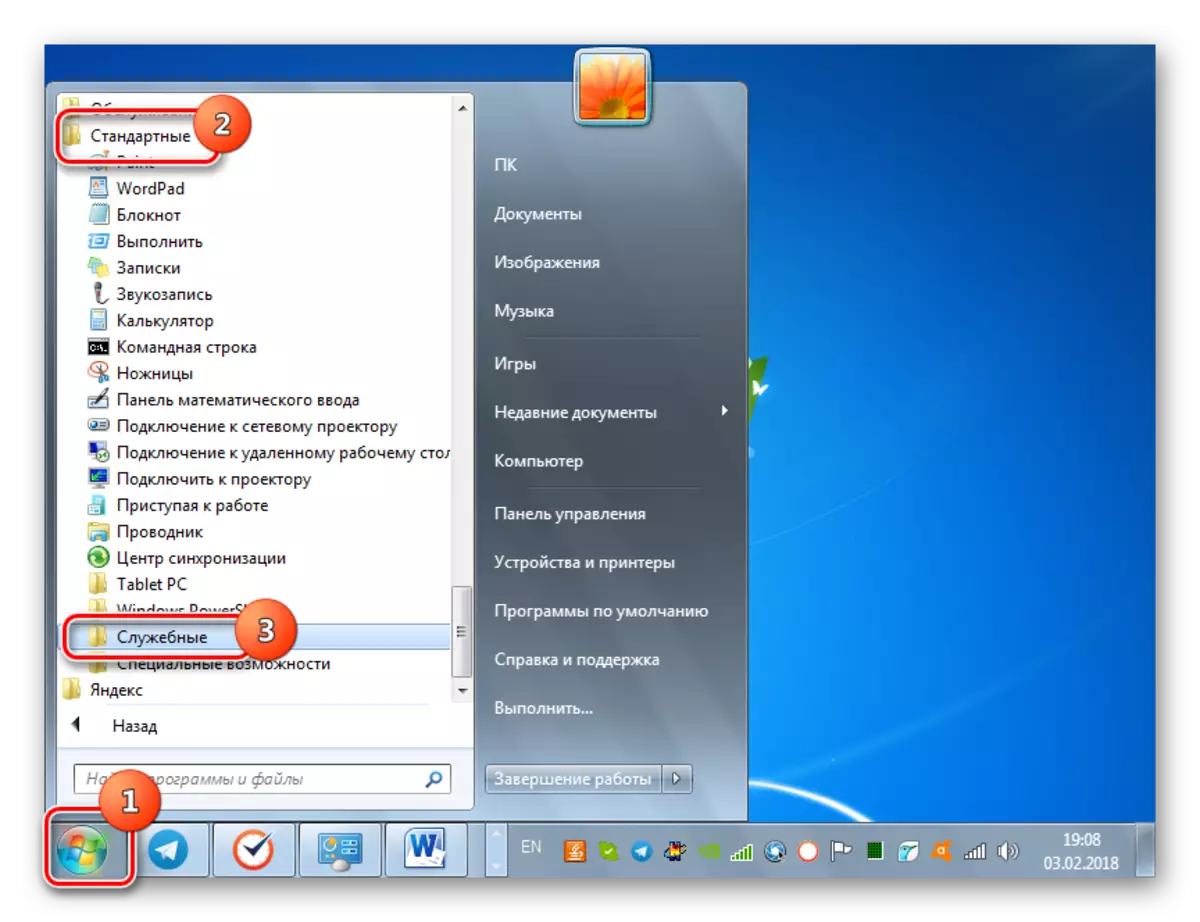
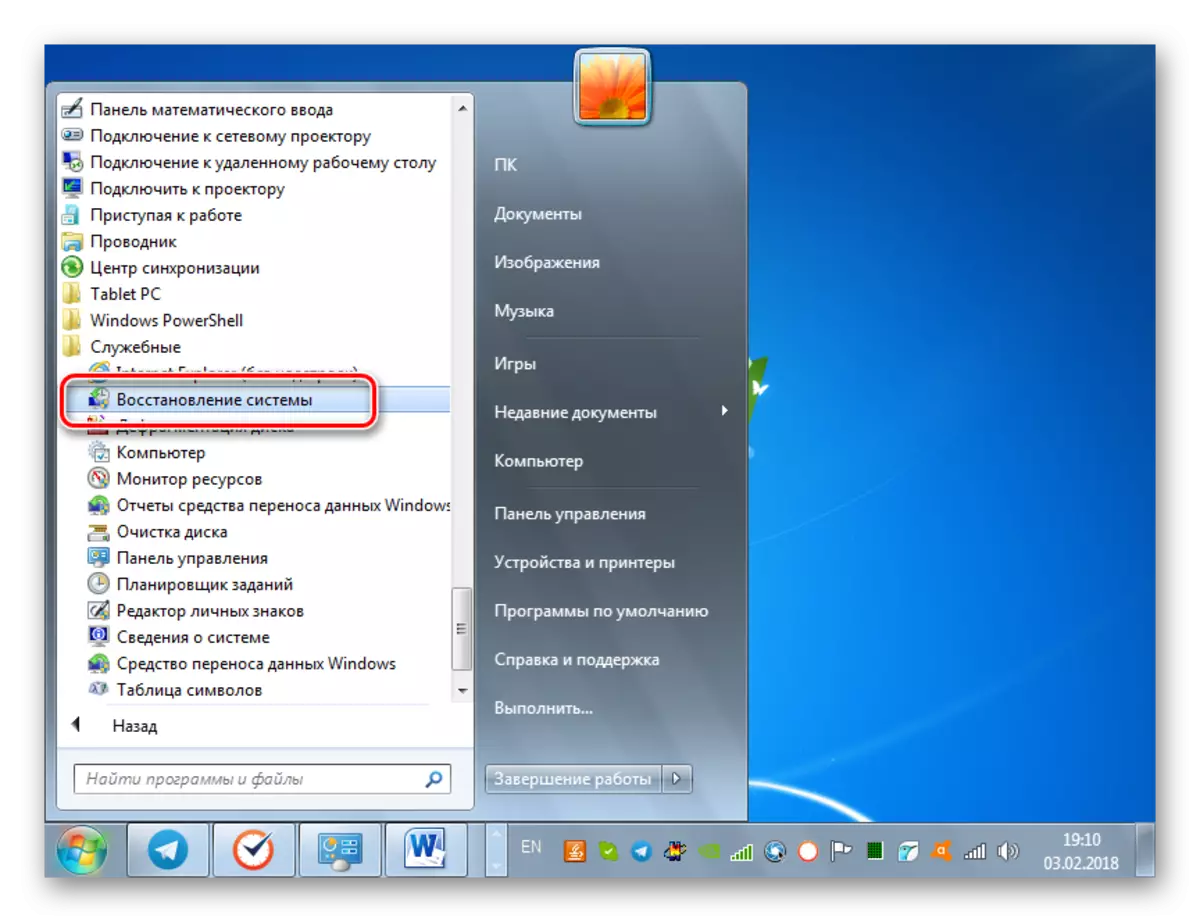
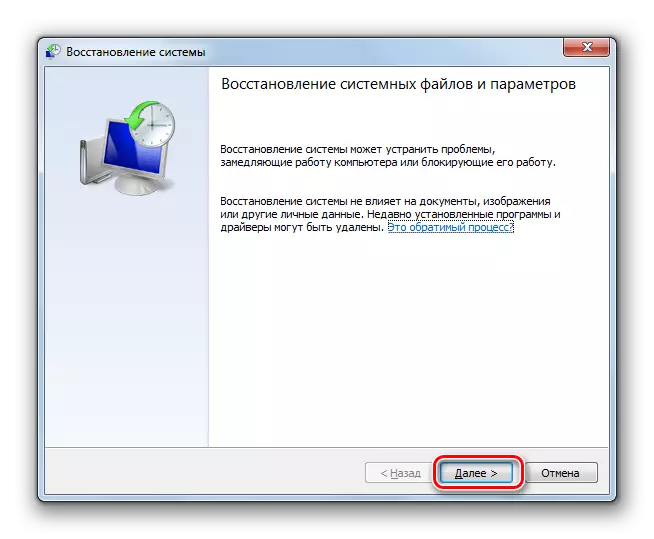
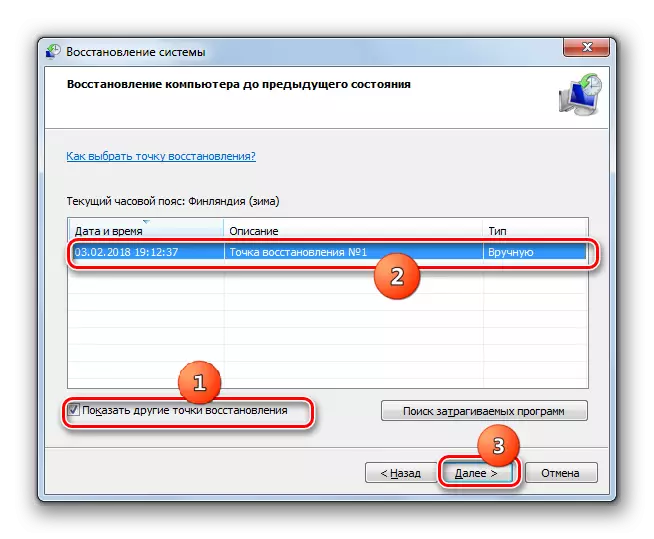
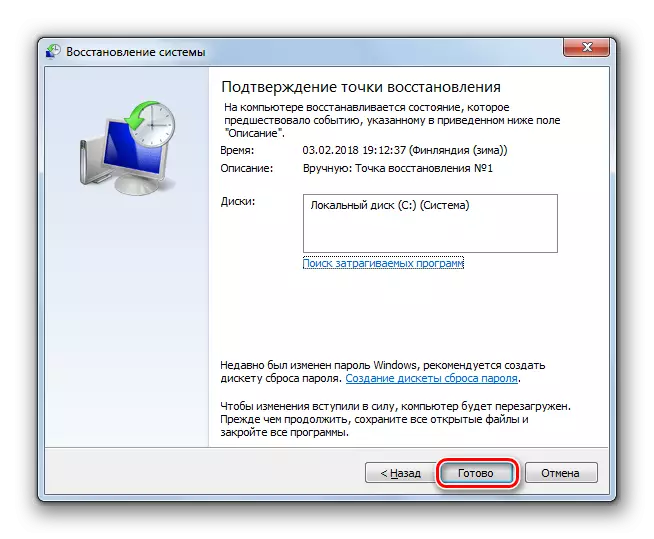
Metode 8: Behandeling van virusse
Ten slotte, kan probleme wat lei tot 'n fout 0x0000000A word veroorsaak deur virale aanvalle van verskeie oorsprong. Direk na die opkoms van die probleme wat ons bestudeer, die volgende faktore lei:
- Die verwydering van die virus van belangrike stelsel lêers;
- Infeksie met elemente wat strydig is met die stelsel, bestuurders wat verband hou met die toerusting, 'n hardeware komponent van die PC.
In die eerste geval, behalwe behandeling, sal jy het om óf 'n rollback prosedure vir 'n voorheen geskep herstel punt, bekend gemaak in die metode 7 verrig, of begin die proses van die beheer van die stelsel lêers met behulp van die metode wat gebruik is om die gesondheid metode te herstel 6.
Direk vir die behandeling van die virus, kan jy gebruik enige anti-virus program op die rekenaar geïnstalleer word. In die eerste plek, sal dit na te gaan vir die teenwoordigheid van kwaadwillige kode. Om die resultaat so werklik is as moontlik te maak, is dit beter om 'n prosedure met behulp van 'n LiveCD of USB voer. Ook, kan dit gedoen word vanaf 'n ander onuitgebrachte PC. Wanneer 'n program gevaar virus bespeur word, maak die aksies wat dit beveel presteer in die werking venster (verwydering van die virus, behandeling, beweging, ens)
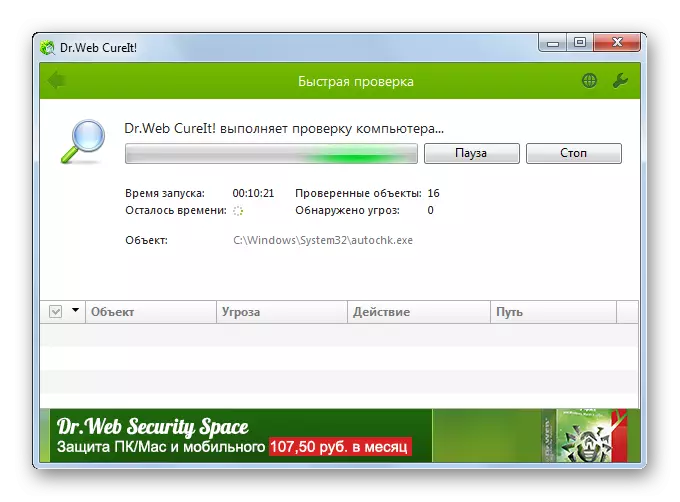
Les: PC nagaan vir virusse sonder installasie Anti-Virus
Daar is verskeie oorsake van 0x0000000A fout. Maar die meeste van hulle is wat verband hou met die onverenigbaarheid van die stelsel komponente met verbind toestelle of hul bestuurders. As jy nie daarin slaag om 'n element wat skuldig is aan 'n probleem te identifiseer, as jy die toepaslike herstel punt, kan jy probeer om roll terug na 'n vorige toestand, maar voor dit, seker wees om die stelsel te gaan vir virusse.
